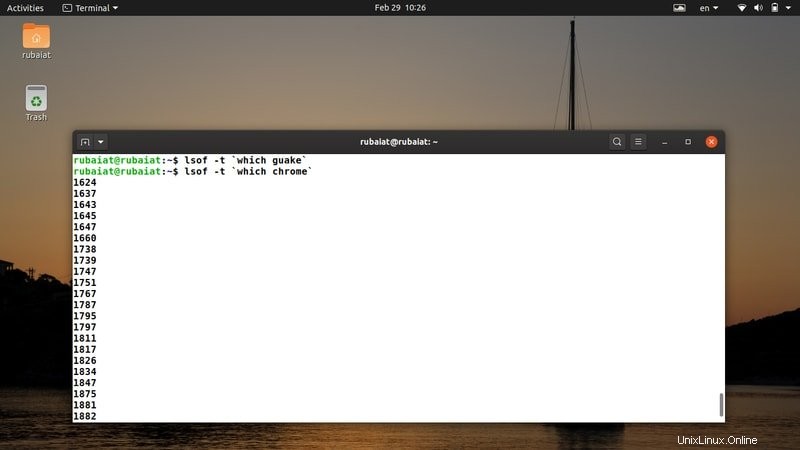Perintah lsof adalah salah satu perintah terminal Linux yang paling menarik untuk admin dan power user. Nama lsof adalah singkatan dari "List of Open Files" dan memberikan informasi tentang semua file yang dibuka oleh beberapa proses. File terbuka dapat merujuk ke beberapa jenis file, termasuk file biasa, direktori, aliran jaringan, referensi pelaksana, file blok, dan sebagainya. Penggunaan lsof yang paling umum adalah men-debug masalah sistem. Admin jaringan Linux juga mengandalkan lsof saat memecahkan masalah jaringan. Editor kami telah memilih 40 contoh lsof yang sederhana namun sangat berguna untuk membantu pengguna mempelajari perintah ini secara lebih mendetail.
“lsof Command” Paling Berguna di Linux
Karena sistem file Linux menganggap semua yang ada di sistem Anda sebagai file, Anda harus memiliki kontrol yang lebih baik atas file Anda. Utilitas lsof memungkinkan Anda melakukan hal ini dan memberikan lebih banyak informasi tambahan yang berguna dalam debugging. Admin jaringan dapat menggunakan lsof untuk meninjau soket jaringan yang terbuka dan memperkuat keamanan jaringan mereka menggunakan informasi ini.
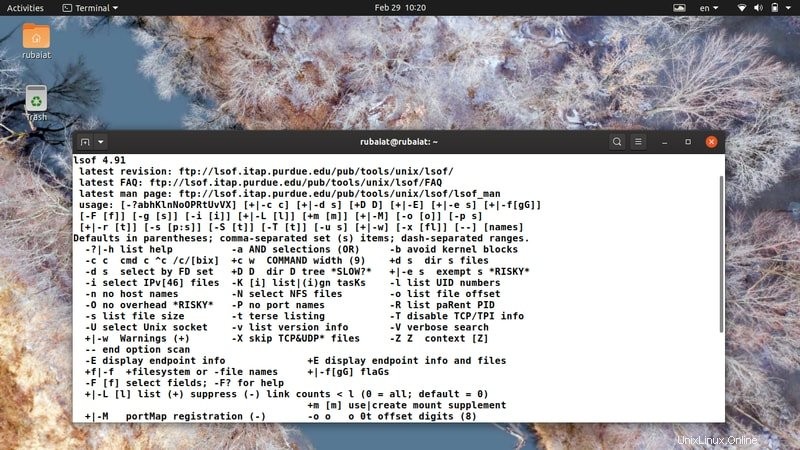
1. Daftar Semua File yang Terbuka
Dalam penggunaannya yang paling sederhana, lsof mencetak semua file yang sedang dibuka. Jangan panik ketika Anda melihat banyak file yang tidak dikenal. Mereka adalah file sistem yang dibuat oleh proses yang mendasarinya dan kernel Linux. Informasi keluaran dibagi menjadi beberapa kolom, seperti COMMAND, PID, USER, FD, dan TYPE.
$ lsof $ lsof | less
COMMAND menunjukkan program yang memanggil file, PID menunjukkan ID proses, TYPE mewakili tipe file, dan FD adalah deskriptor file. Anda akan mengetahui lebih banyak tentang mereka seiring kemajuan Anda di seluruh panduan ini.
2. Menekan Blok Kernel
Output dari perintah di atas berisi banyak file blok yang dibuka oleh kernel dan tidak masuk akal bagi sebagian besar pengguna non-teknis. Untungnya, lsof memungkinkan kita untuk menyembunyikan file-file ini menggunakan -b pilihan.
$ lsof -b- -
Sekarang lsof akan menghindari daftar blok kernel dan menjamin bahwa perintah seperti stat , lstat , dan tautan baca bekerja tanpa masalah. Anda harus menggunakan opsi ini setiap kali bekerja dengan file sistem tingkat rendah dan sebagainya.
3. Mencantumkan File Berdasarkan Nama Pengguna
Kita dapat dengan mudah membuat daftar semua file yang terbuka untuk pengguna tertentu menggunakan perintah lsof Linux. Cukup tambahkan -u pilihan, diikuti dengan nama pengguna.
$ lsof -u abc
Perintah ini akan mencantumkan file yang dibuka oleh pengguna abc . Anda juga dapat menggunakan beberapa nama pengguna secara bersamaan menggunakan daftar yang dipisahkan koma. Namun, itu akan gagal jika ada spasi di antara nama pengguna.
$ lsof -u aaa,bbb,ccc
Sekarang akan mencantumkan file yang dibuka oleh tiga pengguna hipotetis. Anda juga dapat menambahkan ^(negasi) operator di depan nama pengguna. Ini akan menyebabkan lsof menghilangkan file yang dibuka oleh pengguna tersebut.
$ lsof -u ^xyz
4. Mencantumkan File Jaringan
File jaringan adalah file yang terkait dengan tumpukan TCP/IP, yaitu soket. Anda dapat menggunakan -i opsi untuk membuat daftar semua file jaringan yang sedang dibuka menggunakan lsof.
$ lsof -i
Ini akan mencetak semua file jaringan di samping jenisnya dan protokol terkait. Gunakan -i4 atau -i6 untuk membuat daftar file IPv4 dan IPv6.
$ lsof -i4 $ lsof -i6
5. Daftar semua File TCP/UDP
Perintah di bawah ini menunjukkan cara menggunakan lsof untuk mencetak semua proses TCP dan UDP yang sedang dibuka. TCP atau Transmission Control Protocol adalah protokol komunikasi de-facto yang digunakan oleh jaringan modern. Untuk membuat daftar semua proses TCP, gunakan perintah berikut.
$ lsof -i TCP
UDP atau User Datagram Protocol adalah protokol stateless yang digunakan untuk transfer data berlatensi rendah. Anda dapat menggunakan perintah berikut untuk membuat daftar semua proses UDP menggunakan lsof.
$ lsof -i UDP
6. Mencantumkan Proses yang Berjalan di Port Tertentu
-i opsi juga memungkinkan admin untuk membuat daftar semua file yang sedang dijalankan pada port tertentu. Ini berguna dalam pemecahan masalah jaringan dan memungkinkan admin untuk menentukan aturan iptables Linux yang kuat.
$ lsof -i TCP:22
Perintah ini akan mencantumkan proses yang berjalan pada port TCP 22. Daemon ssh biasanya berjalan pada port 22. Anda juga dapat memeriksa port lain. Perintah di bawah ini mencari semua proses yang berjalan pada port 443.
$ lsof -i TCP:443
7. Mencantumkan Proses yang Berjalan pada Rentang Port
Perintah di bawah ini mencantumkan semua file yang dibuat oleh proses yang berjalan pada rentang port tertentu. Kami hanya mendefinisikan rentang, dan lsof akan menampilkan file apa pun yang dapat diasosiasikan dengan salah satu nomor port ini.
$ lsof -i TCP:1-1024
Sekarang, lsof akan mencari proses yang berjalan pada port TCP antara 1-1024 dan mencantumkan semua file aktif yang dibuat oleh proses ini.
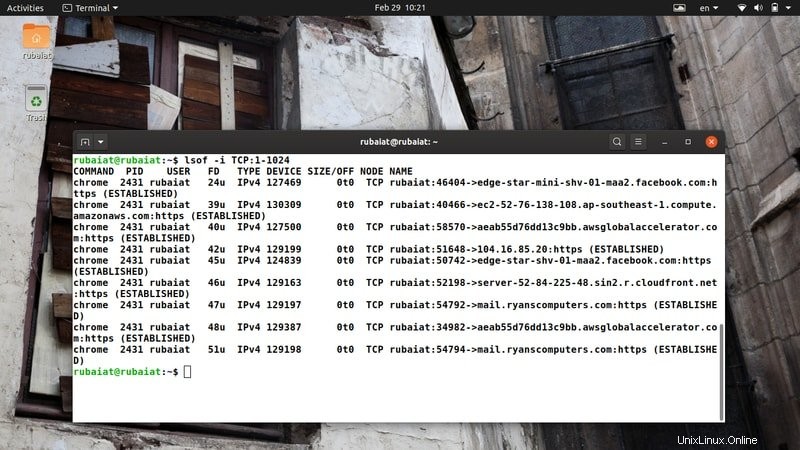
8. Mencantumkan File Menggunakan PID
PID atau ID proses adalah pengidentifikasi unik yang digunakan untuk menandai proses sistem operasi. Perintah lsof memungkinkan admin untuk mencari dan membuat daftar file berdasarkan PID mereka. Perintah di bawah ini mencantumkan semua file yang terkait dengan ID proses 1.
$ lsof -p 1
Anda juga dapat menentukan beberapa PID menggunakan daftar yang dipisahkan koma. Namun, pastikan untuk tidak menggunakan spasi apa pun, atau perintah tidak akan berfungsi seperti yang diharapkan.
$ lsof -p 1,2,3,^111
Perintah ini akan menampilkan semua file yang dibuka oleh proses 1, 2, dan 3. Perintah ini akan menghilangkan file-file yang dibuka oleh proses 111.
9. Mencantumkan File dari Sistem File Tertentu
Hirarki sistem file Linux sangat kuat dan memungkinkan admin untuk melakukan berbagai operasi pada mereka. Anda dapat menggunakan perintah lsof di Linux untuk mencetak semua file yang terbuka dalam sistem file tertentu, seperti yang ditunjukkan di bawah ini.
$ lsof /proc $ lsof /run/ $ lsof /sys/
/proc direktori berisi informasi tentang proses yang sedang berjalan. Anda dapat dengan mudah memeriksa informasi ini menggunakan lsof di distribusi Linux dan BSD.
10. Mencantumkan Soket Domain Unix
Utilitas lsof memungkinkan kita untuk membuat daftar semua file soket Unix atau soket IPC (Inter-Process Communication). File-file ini memungkinkan tuan rumah berkomunikasi dengan proses lain di mesin. Lihat sekilas contoh di bawah ini untuk melihat cara kerjanya di kehidupan nyata.
$ lsof -U
Untuk menemukan semua file soket Unix yang memiliki ID proses berbeda, gunakan perintah lsof berikut.
$ lsof -U -a -p 18250
Ganti 18250 dengan PID dari proses yang ingin Anda lihat. Ini akan menampilkan semua soket domain Unix yang berisi PID yang sama.
11. Cantumkan Semua PID Aktif
Utilitas lsof juga memungkinkan admin untuk membuat daftar semua proses yang sedang berjalan menggunakan PID mereka. Ini berguna dalam beberapa situasi, seperti menyalurkan hasilnya ke perintah kill Linux dan seterusnya.
$ lsof -t $ lsof -t -i
Perintah pertama hanya melakukan lsof biasa dan kemudian menghilangkan semua bidang keluaran kecuali PID. Varian kedua hanya menampilkan PID dari proses jaringan. Kita cukup mengambil PID tertentu dan memasukkannya ke perintah lain.
12. Mencantumkan File Berdasarkan Perangkat
File perangkat adalah jenis file khusus di sistem Linux dan BSD. Mereka biasanya bertindak sebagai antarmuka ke driver perangkat yang berbeda dan tidak berperilaku seperti file biasa. Contoh berikut menunjukkan kepada kita cara membuat daftar semua file yang terbuka dari perangkat tertentu.
$ lsof /dev/sda9 | less
Anda dapat membuat daftar perangkat yang diblokir menggunakan lsblk memerintah. Sebagian besar distribusi Linux modern menyimpan file-file ini di /dev direktori.
13 Mencantumkan File Terminal
/dev direktori juga berisi file perangkat khusus seperti /dev/tty . Ini adalah file perangkat unik yang menyediakan akses ke terminal untuk proses tertentu. Anda dapat memanfaatkan lsof untuk membuat daftar semua file terbuka yang terkait dengan terminal.
$ lsof /dev/tty* $ lsof /dev/tty2 $ lsof /dev/ttyS0
Perintah pertama mencantumkan file yang terbuka untuk semua terminal pengontrol, sedangkan perintah kedua menargetkan konsol tertentu. Contoh terakhir mencantumkan file yang terkait dengan port serial Anda (/dev/ttyS0).
14. Mencantumkan File Terbuka di Direktori
Anda dapat menggunakan perintah lsof untuk membuat daftar semua file yang terbuka di direktori tertentu. Perintah di bawah ini mengilustrasikan hal ini menggunakan contoh sederhana namun praktis.
$ lsof +D Documents $ sudo lsof +D ~/
Perintah pertama mencantumkan semua file yang terbuka di bawah direktori Documents. Perintah kedua mencantumkan semua file yang terbuka di bawah direktori home dan sub-direktorinya. Perintah kedua akan berfungsi bahkan tanpa sudo tetapi akan menampilkan beberapa peringatan di output.
15. Mencantumkan File Terbuka di Direktori secara Rekursif
Perintah di atas hanya akan menampilkan file yang dibuka di direktori Documents. Itu tidak akan menampilkan file yang terbuka di bawah sub-direktori Dokumen. Untungnya, lsof menyediakan opsi praktis lain untuk mengaktifkan ini. Lihat contoh di bawah untuk lebih memahami opsi ini.
$ lsof +d Documents $ sudo lsof +d ~/
Perintah ini akan menampilkan semua file yang terbuka di direktori Documents dan kemudian turun ke sub-direktori, jika ada. Perhatikan bahwa ini mungkin memakan waktu sangat lama jika Documents berukuran besar dan memiliki banyak sub-direktori.
16. Mencantumkan File yang Terbuka Berdasarkan Proses
Sebelumnya, kami telah membuat daftar semua file yang terbuka menggunakan PID mereka. Namun, kami juga dapat mencetak daftar file yang aktif pada waktu tertentu menggunakan nama prosesnya. Lihatlah contoh di bawah ini dan ketik ini di emulator terminal Linux favorit Anda untuk melihat cara kerjanya.
$ lsof -c chrome
Perintah ini akan menampilkan semua file terbuka yang dihasilkan oleh proses chrome. Perhatikan bahwa mungkin ada beberapa proses yang namanya dimulai dengan string chrome. Perintah ini akan menampilkan semuanya di output.
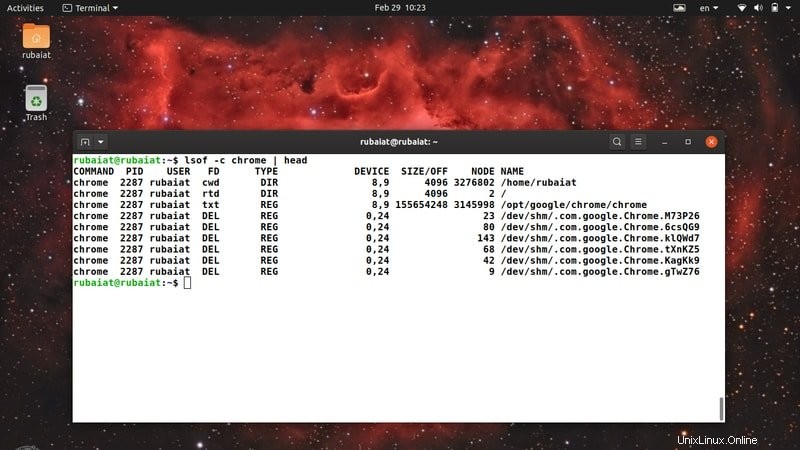
17. Cantumkan ID Proses Induk (PPID)
Utilitas lsof memungkinkan admin untuk membuat daftar nomor identifikasi proses induk (PPID) di samping bidang keluaran reguler. Anda harus melewati opsi -R untuk mengaktifkan ini, seperti yang diilustrasikan di bawah ini.
$ lsof -R $ lsof -p [PID HERE] -R
Perintah pertama mencetak semua proses yang sedang aktif bersama dengan informasi PPID-nya. Perintah terakhir mengambil nomor PID dan menampilkan PPID untuk proses tersebut.
18. Mencantumkan PID yang Telah Membuka File
Perintah berikut mencantumkan semua id proses yang telah membuka file tertentu. Di sini kita menggunakan -t opsi yang diperkenalkan sebelumnya.
$ lsof -t /usr/share/mime/mime.cache
Karena opsi -t hanya menyediakan PID, kami memanfaatkannya untuk menghasilkan keluaran yang diharapkan. Perintah ini akan mencantumkan semua id proses yang telah membuka /usr/share/mime/mime.cache dokumen.
19. Mencantumkan File Berdasarkan Deskriptor File
Kami dapat menginstruksikan lsof untuk membuat daftar file yang terbuka berdasarkan deskriptor file. Perintah berikut mengilustrasikan cara menemukan semua file yang sedang dibuka yang memiliki field FD(File Descriptor) yang disetel sebagai cwd(Current Working Directory).
$ lsof -d cwd $ lsof -u xyz -d cwd -a
Perintah pertama akan menampilkan setiap file yang terbuka di bawah direktori kerja saat ini. Perintah kedua mencantumkan file milik pengguna xyz. -a opsi diperlukan untuk bit ini, dan perintah tidak akan berfungsi seperti yang diharapkan tanpa opsi ini.
20. Tampilkan Output untuk Program Lain
Perintah lsof memungkinkan admin untuk menghasilkan output untuk parsing dengan alat eksternal seperti awk, Perl, dan bahasa pemrograman C. Anda harus melewati -F opsi di samping daftar karakter untuk identifikasi bidang.
$ lsof -F $ lsof -FucsS
Perintah pertama menghasilkan output yang berguna yang dapat disimpan menggunakan operator pengalihan (> ) dan diuraikan kemudian. Contoh kedua memodifikasi output untuk menampung data tambahan seperti nama perintah proses, ID pengguna, identifikasi aliran, dan ukuran.
21. Mencantumkan Item yang Gagal
Seringkali lsof gagal menemukan beberapa item yang diminta pengguna. Barang-barang tersebut cukup sulit ditemukan karena output yang dihasilkan lsof sangat banyak. Untungnya, -V opsi memungkinkan lsof untuk mencetak item ini dengan sangat mudah.
$ lsof -V $ lsof -c ssh -c http -V $ lsof -p 12312312 -V
Contoh pertama akan mencantumkan semua file yang gagal ditemukan lsof. Contoh kedua dapat digunakan untuk menemukan apakah ada perintah proses yang namanya dimulai dengan ssh atau http. Contoh terakhir menggambarkan penggunaan -V untuk ID proses.
22. Tampilkan Informasi TCP/TPI
Secara default, lsof memberikan sedikit informasi mengenai koneksi TCP/TPI. Ini hanya menyediakan laporan tentang status koneksi. Namun, kami dapat memanfaatkan opsi -T untuk mengaktifkan fitur pelaporan tambahan, seperti yang ditunjukkan di bawah ini.
$ lsof -i -Tq $ lsof -i -Tqs
Perintah pertama akan menunjukkan panjang antrian (q) dalam outputnya. Perintah kedua akan menunjukkan status koneksi di samping panjang antrian. Standarnya adalah -Ts, dan saat Anda hanya menggunakan -T , ini akan menonaktifkan semua pelaporan TCP/TPI.
23. Nonaktifkan Konversi Nomor Port
-P opsi memungkinkan admin untuk menonaktifkan konversi nomor port ke nama saat mencari file jaringan atau soket Unix. Ini dapat menghemat banyak waktu ketika ada terlalu banyak file seperti itu.
$ lsof -i -Tqs -P
Anda dapat membandingkan waktu yang dibutuhkan oleh perintah ini dengan waktu yang dibutuhkan oleh perintah yang sama tetapi tanpa -P pilihan. Kami akan menggunakan alat terminal Linux standar yang disebut waktu untuk tujuan ini.
$ time lsof -i -Tqs $ time lsof -i -Tqs -P
Waktu eksekusi telah dikurangi menjadi satu per enam di mesin saya.
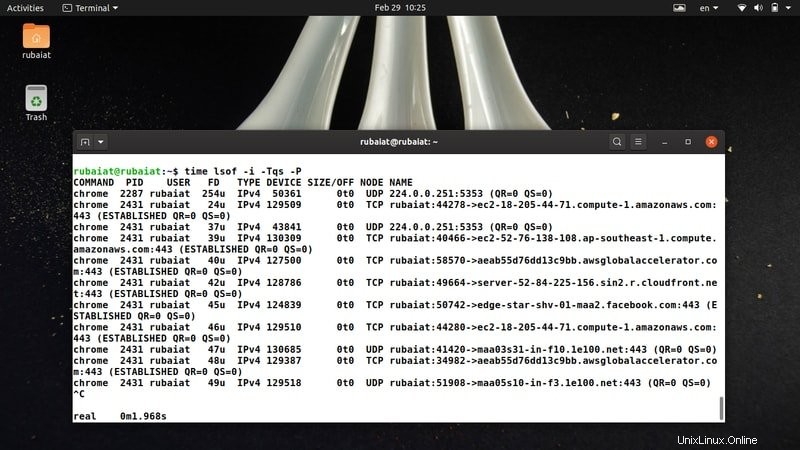
24. Nonaktifkan Konversi Nama Host
Seperti nama port, kami juga dapat menonaktifkan konversi nama host dari nomor jaringan. Ini juga akan menghasilkan peningkatan kinerja yang signifikan, seperti yang akan Anda lihat. Perintah waktu Linux akan berguna lagi untuk membuktikan ini.
$ lsof -i -n
Kali ini, lsof tidak akan mengubah nomor jaringan menjadi nama host. Gunakan perintah berikut untuk memverifikasi perubahan kecepatan eksekusi.
$ time lsof -i $ time lsof -i -n $ time lsof -i -n -P
25. Aktifkan Mode Pengulangan
Perintah lsof di Linux menyediakan mode pengulangan yang nyaman untuk memantau operasi langsung tanpa keluar dari konsol keluaran. Lihat contoh di bawah untuk mempelajarinya lebih detail.
$ lsof -r 5 -i UDP
Perintah ini akan menampilkan semua koneksi UDP yang sedang berlangsung setiap 5 detik hingga Anda menghentikan perintah menggunakan Ctrl + C . Anda juga dapat menggunakan +r pilihan, yang akan keluar secara otomatis jika tidak ada biaya tambahan di output.
$ lsof +r 5 -i UDP
26. Mencantumkan Semua Proses yang Mendengarkan Port TCP
Kita dapat membuat daftar semua proses yang mendengarkan port TCP menggunakan utilitas lsof. Kami akan menggunakan beberapa parameter yang sudah ditampilkan untuk melakukan tugas ini. Lihat contoh di bawah ini untuk mengetahui cara kerjanya.
$ lsof -nP -i TCP -s TCP:LISTEN
Perintah ini menonaktifkan konversi nama host dan nama port menggunakan -n dan -P opsi, yang digabungkan bersama. -s option memberi tahu lsof bahwa kami hanya tertarik pada proses yang mendengarkan port TCP.
27. Mencantumkan Proses Berdasarkan Protokol
Kami juga dapat menentukan protokol tertentu yang kami minati. Sekilas tentang perintah di bawah ini akan membantu Anda memahami hal ini dengan lebih baik.
$ lsof -i TCP:https $ lsof -i UDP:ntp
Perintah pertama menunjukkan semua file TCP yang menggunakan port https, yaitu 443 secara default. Perintah terakhir menunjukkan semua file UDP yang menggunakan port NTP (Network Time Protocol). Perintah berikutnya menampilkan semua file UDP yang menggunakan koneksi IPv4.
$ lsof -i4 -a -i UDP:ntp
28. Tampilkan Jumlah Total Koneksi TCP/UDP
Kita dapat menggunakan beberapa alat terminal tradisional seperti grep dan awk untuk mencetak jumlah total koneksi TCP atau UDP yang aktif. Perintah di bawah ini menunjukkan lsof ini bersama awk, sort, dan uniq.
$ lsof -i | awk '{print $8}' | sort | uniq -c | grep 'TCP\|UDP' Di sini kami telah menggunakan beberapa perintah untuk melakukan tugas kami. Bagian awk mencetak bagian NODE dari output yang disediakan oleh lsof, uniq menghitung jumlah baris, dan grep mencari pola yang diberikan. Kunjungi panduan kami tentang perintah grep Linux untuk mempelajari lebih lanjut tentang penemuan pola.
29. Mencantumkan Koneksi Jaringan yang Terbentuk
Perintah di bawah ini menunjukkan cara mendapatkan semua koneksi jaringan yang mapan menggunakan alat Linux standar. Kami pertama-tama akan membuat daftar semua file jaringan dan kemudian mengekstrak data spesifik dari output yang disediakan oleh lsof menggunakan awk dan grep.
$ lsof -i -nP | grep ESTABLISHED | awk '{print $1, $9}' | sort -u -nP opsi menonaktifkan konversi nama host dan port. Ini digunakan untuk mempercepat keseluruhan proses dan tidak wajib.
30. Daftar Semua Koneksi SSH Aktif
Kami juga dapat membuat daftar semua koneksi ssh yang dibuat dari/ke sistem kami menggunakan lsof dan grep. Lihat sekilas contoh berikutnya untuk melihat cara kerjanya secara real-time.
$ lsof -i TCP | grep ssh | grep ESTABLISHED $ lsof -nP -iTCP -sTCP:ESTABLISHED | grep SSH
Kedua perintah di atas bekerja sangat mirip. Namun, yang terakhir lebih cepat karena penggunaan beberapa tanda penghambatan seperti -n dan -P .
31. Mencantumkan Proses Berdasarkan Akses File
Perintah lsof juga memungkinkan admin sistem untuk menentukan proses mana yang menggunakan file tertentu. Perintah di bawah menunjukkan ini menggunakan Linux, yang perintahnya di samping lsof.
$ lsof `which lsof` $ lsof `which kate`
Jadi dengan hanya meneruskan file tertentu ke lsof di dalam backticks, kita bisa melakukan ini. Anda dapat mengganti salah satu di atas dengan file yang ingin Anda periksa dan dapatkan daftar proses yang mengaksesnya. Gunakan -t opsi untuk mengambil PID saja.
$ lsof -t `which chrome` $ lsof -t `which nmap`
32. Matikan Proses yang Dimiliki Pengguna
Karena lsof memberikan informasi kepemilikan file yang terbuka, kita dapat menggunakannya untuk mematikan proses dari terminal. Perintah di bawah ini mengilustrasikan cara membuat semua proses yang dimiliki oleh pengguna ABC menggunakan perintah kill di samping lsof.
$ sudo kill -9 `lsof -t -u ABC`
Anda harus mengganti ABC dengan nama pengguna yang sebenarnya agar berhasil menghentikan proses yang dihasilkan oleh pengguna tersebut. Distribusi Linux terbaru mengharuskan Anda untuk memiliki sudo hak istimewa jika Anda ingin mematikan proses pengguna lain.
33. Tampilkan File Menggunakan Ekspresi Reguler
Utilitas lsof memungkinkan admin untuk menyaring informasi menggunakan pola ekspresi reguler. Anda harus meletakkan pola yang ditentukan di dalam dua garis miring (/) untuk membuatnya berfungsi. Misalnya, contoh di bawah ini akan mencantumkan semua perintah yang memiliki lebih dari enam karakter di dalamnya.
$ lsof -c /^......*/
Perhatikan bahwa garis miring wajib saat menggunakan ekspresi reguler dengan lsof. Masing-masing dari enam titik mewakili satu karakter, sedangkan tanda bintang (*) menunjukkan bahwa apa pun setelah enam karakter ini memenuhi syarat.
34. Cantumkan Proses Yang Menggunakan NFS
Kami dapat dengan mudah membuat daftar semua proses yang menggunakan sumber daya NFS (Sistem File Jaringan) di server kami. Perintah lsof di Linux memperlihatkan -N pilihan untuk tugas ini. Lihat contoh di bawah ini untuk memahaminya lebih detail.
$ lsof -N
Output dari perintah ini akan berisi informasi seperti id proses di samping titik pemasangannya. Data ini sangat mudah diekstraksi menggunakan perintah grep dan membantu mengurangi masalah terkait solusi NAS dan SAN Linux.
35. Daftar File yang Digunakan tetapi Dihapus
Perintah lsof memungkinkan kita untuk menentukan file mana yang telah digunakan oleh beberapa proses sebelumnya dan sedang dihapus. Ini berguna dalam beberapa situasi, seperti saat memverifikasi ruang disk menggunakan perintah df Linux.
$ lsof /var/log | grep -i "deleted"
Perintah ini akan mencantumkan PID dari semua file yang baru saja dihapus oleh kernel sistem operasi tetapi masih membutuhkan ruang di mesin Anda. Anda dapat menggunakan PID ini untuk menghentikan proses ini.
36. Hitung Jumlah Entri
Karena keluaran yang dihasilkan oleh lsof berisi banyak entri, seringkali menjadi sulit untuk memvisualisasikannya. Kita dapat dengan mudah menghitung jumlah baris yang ada dalam output ini dengan menyalurkan data ini ke alat Linux yang berguna dan berguna yang disebut wc. Lihat contoh di bawah ini untuk melihat cara kerjanya.
$ lsof | wc -l $ lsof -t -i -nP | wc -l
Perintah di atas mengumpankan keluaran lsof ke wc dan menampilkan jumlah total baris yang ada dalam keluaran lsof.
37. Aktifkan/Nonaktifkan Pesan Peringatan
Beberapa perintah lsof mungkin menampilkan pesan peringatan saat dijalankan. Untungnya, kami dapat mengaktifkan/menonaktifkan peringatan ini sesuai keinginan kami. Untuk menonaktifkan peringatan di output lsof, gunakan perintah berikut.
$ lsof -t -i -nP -w
-w opsi akan menekan potensi peringatan apa pun. Anda harus menggunakan +w opsi untuk mengaktifkan kembali fitur ini.
$ lsof -t -i -nP +w
Jadi dengan cara ini, kita dapat mengatur parameter peringatan sesuai kebutuhan. Ini sering berguna ketika digunakan bersama dengan skrip shell Linux.
38. Tampilkan Informasi Versi
Utilitas lsof mungkin memiliki beberapa variasi antara varian Linux dan BSD. Kami dapat membuat daftar informasi versi lsof di mesin ini dan melihat informasi yang berguna seperti nomor revisi, tanggal kompilasi, versi kompiler, dan sebagainya.
$ lsof -v
Ini juga menunjukkan kepada kita semua parameter konfigurasi yang digunakan untuk membangun produk akhir biner. Selain itu, nilai untuk flag compiler dan loader berguna untuk pengembang sistem dan juga admin.

39. Tampilkan Halaman Bantuan
Halaman bantuan lsof berisi ringkasan informasi dari semua opsi baris perintah yang tersedia dan penggunaan dasarnya. Anda dapat berkonsultasi dengan ini kapan pun Anda tidak yakin dengan opsi tertentu.
$ lsof --help
Halaman ini menampilkan semua kemungkinan kombinasi parameter lsof dan berguna untuk pengguna Linux pemula dan berpengalaman.
40. Tampilkan Halaman Manual
Manual berisi diskusi mendalam tentang utilitas lsof dan menjelaskan parameter yang tersedia secara rinci. Anda harus membaca manual ini jika Anda adalah pengguna Linux baru yang tidak memiliki pengalaman sebelumnya dengan lsof atau perintah terminal Linux yang serupa.
$ man lsof
Ini akan memberi Anda semua informasi yang diperlukan untuk menangani lsof dan menggunakannya untuk tugas pemantauan sistem sehari-hari. Ini sangat berguna untuk pengguna baru, dan Anda harus selalu berkonsultasi dengan ini ketika Anda menghadapi masalah lsof.
Mengakhiri Pikiran
Perintah lsof di Linux adalah alat pemantauan menarik yang memungkinkan admin untuk memvisualisasikan bagaimana proses menggunakan berbagai file. Meskipun tampaknya rumit bagi banyak orang, menggunakan alat ini tidak berbeda dengan alat baris perintah tradisional lainnya. Editor kami telah memilih 40 contoh Linux sederhana namun praktis ini untuk membantu Anda memulai perjalanan Anda dengan alat yang luar biasa ini. Mudah-mudahan, kami memberi Anda informasi penting yang Anda cari. Anda sekarang harus dapat menangani lsof sendiri. Tinggalkan komentar jika Anda memiliki pertanyaan tentang utilitas lsof dan kunjungi kami secara teratur untuk panduan lebih lanjut tentang perintah Linux yang menarik.